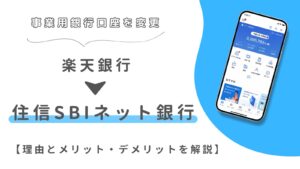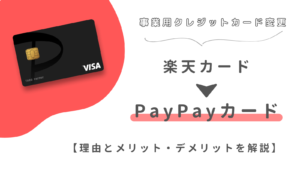- 開業届を出したいけど、どうしたらいいの…?
- 開業届を出しに行く時間がない…!
- オンラインで開業届を出す方法は…?
freeeで行う開業手続きは、【完全無料】。
自宅で、簡単に開業することができます。
- わざわざ税務署に行かなくてよい
- 税務署での長い待ち時間が必要ない
- 郵送費用や発送の手間暇がかからない
- 自宅にいながら、簡単に開業届を提出できる
freeeで開業届を作成して、【郵送】や【税務署に持ちこむ】ことも可能です。
忙しい毎日、簡単に自宅にいながら開業届を提出しませんか?
私が行った方法はこちら
- 自宅にいながら開業
- パソコンで操作
- スマートフォンでマイナンバーを読み取る
スマートフォンのみで開業することもできます。
忙しいなかで、おうちで開業届を提出できれば楽ちんですよね。
実際の画面をお見せしながら、入力〜提出まで詳しく紹介し、さらには「失敗談」も載せています。
ぜひオンライン開業してみてくださいね。
\無料でできるよ /
オンライン開業の確認や印刷はコチラ

freee でオンライン開業の事前準備
でオンライン開業の事前準備
手続きを始める前に、事前に準備が必要です。
準備や確認をしていないと、手続きの途中で止まってしまうので注意してくださいね。
- マイナンバーカードの発行
- 利用者識別番号の取得と暗証番号の設定
- カード読み取り機orカードが読み取れるスマホ
- パスワードの確認
- 決めておくこと[屋号・事業開始日]
【事前準備①】マイナンバーカードの発行
マイナンバーカードは必須
オンラインで開業するには、マイナンバーカードが必須です。
まだ手元にない人は、マイナンバーカードの発行からスタートしてください。
【事前準備②】利用者識別番号の取得と暗証番号の設定
利用者識別番号・暗証番号の取得
e-taxで必要な【利用者識別番号】【暗証番号】の取得が必須です。
オンライン申請と書面で申請する方法がありますので、取得手続きを行ってください。
今後確定申告をするときにも必要になります。詳しくは、e-taxのHPで確認してくださいね。
【事前準備③】カード読み取り機orカードが読み取れるスマホ
カード読み取り機・カードが読み取れるスマホが必須
マイナンバーカードを読み取るために、カード読み取り機かカードが読み取れるスマホが必要です。
対応しているスマートフォンの機種はこちらから確認ください。
カード読み取り機はこちら
【事前準備④】パスワードの確認
マイナンバーカードも利用者識別番号も取得している人は、パスワードの確認からスタート。
freeeでオンライン開業をする際に、3つのパスワードが必要になります。
①マイナンバーカードに紐づいた暗証番号(英数字6 文字以上16文字以下)
準備①のマイナンバーを発行したときに紐づけたパスワードです。
はるか昔に設定した人は確認しておきましょう。
②券面事項入力補助用パスワード(4桁)
オンラインでマイナンバーカードを読み込むときに必要な4桁のパスワード。
マイナンバーカードを受け取りの際に、役所で設定した4桁の番号。
マイナンバーカードを読み取る度に、入力が必要です。
③利用者識別番号(16桁)と暗証番号(英数字8文字以上50文字以内)
e-taxの申し込みをする際に設定しています。
書面で、利用者識別番号と暗証番号が書いてある書類があります。
【事前準備⑤】決めておくこと[屋号・事業開始日]
開業の際に入力ができる2つのことがあります。
考える時間も必要なので、事前に決めておくことをおすすめします。
①屋号
開業届の入力画面で屋号の入力があります。
空白で出すこともでき、あとから設定することも可能です。
②事業開始日
事業開始日の入力が必要です。
 なぎ
なぎ私は開業日を事業開始日と設定しました
freee

それでは実際の画面を使って、手続き手順を説明していきます。
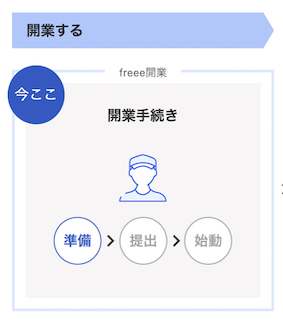
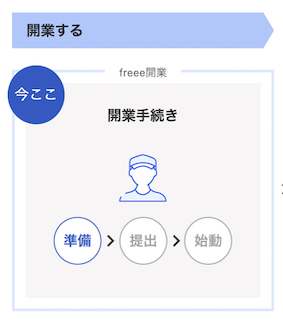
会員登録
まずはfreee
Googleアカウントでも登録可能です。
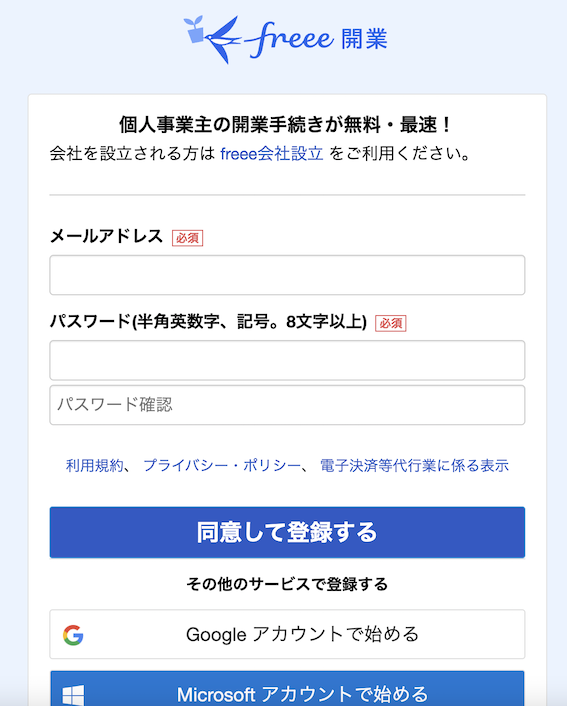
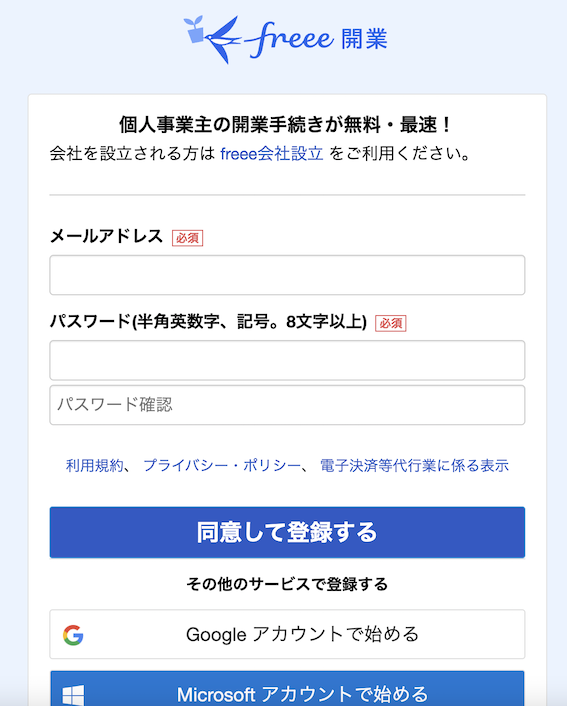
申請者の情報の登録
基本的な、申請者情報を登録していきます。
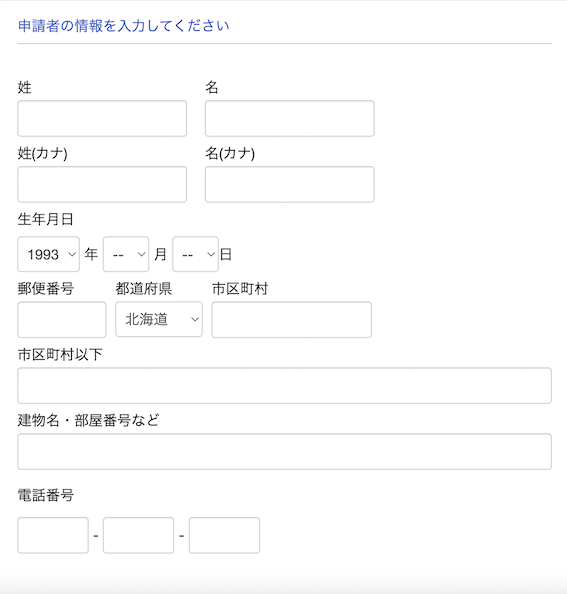
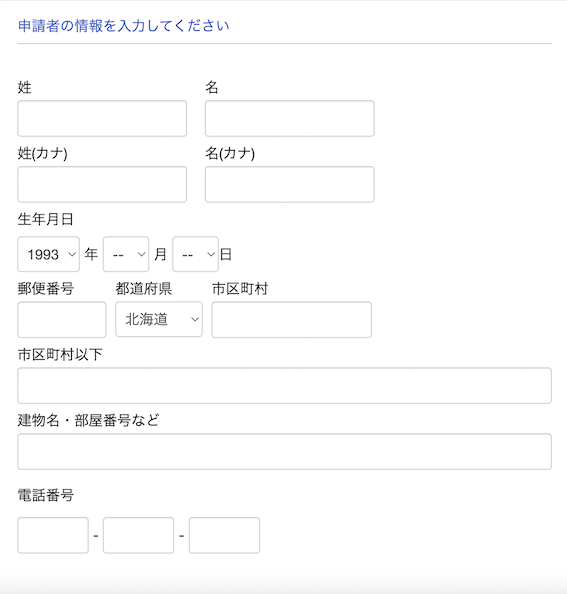



住所は今の自宅、電話番号は自分のスマホを入力しました
仕事をする場所
以下の中から、適した仕事場所を選びます。
- 自宅で働く
- お店開いて働く
- 事務所を開いて働く
- その他/決まっていない
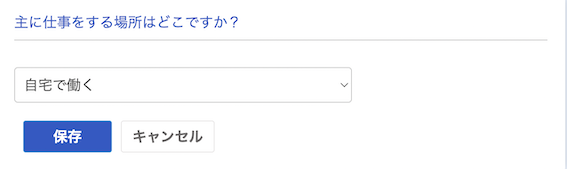
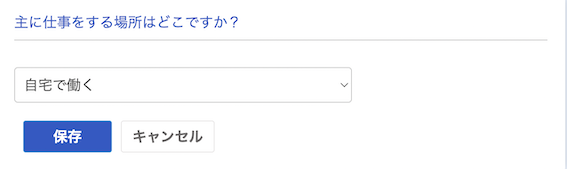



私は【自宅で働く】を選択しました
どのような仕事をする予定か
仕事の種類を選びます。
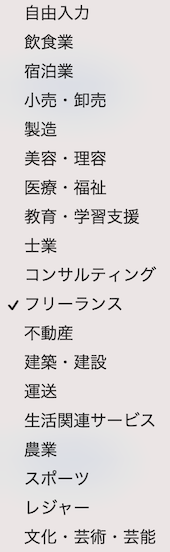
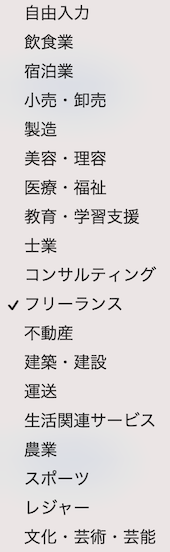
【フリーランス】を選ぶと以下の項目が出てきます。
- 自由入力
- ライター
- カメラマン
- ITサービス・ソフトウェア開発
- デザイナー・クリエイター
- 翻訳家
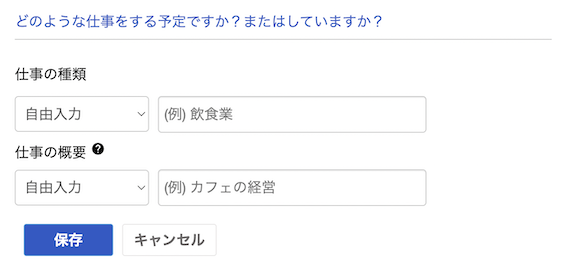
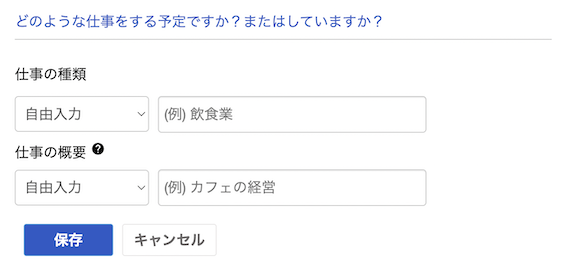



私は、【フリーランランス】を選んだあと、仕事の種類→【ライター】、仕事の概要→【ライター】と選択。
屋号と事業開始日
屋号の事業開始日の入力です。
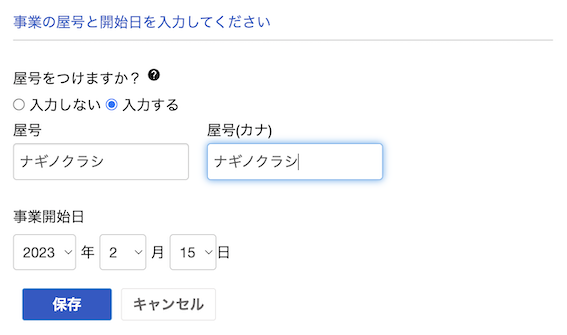
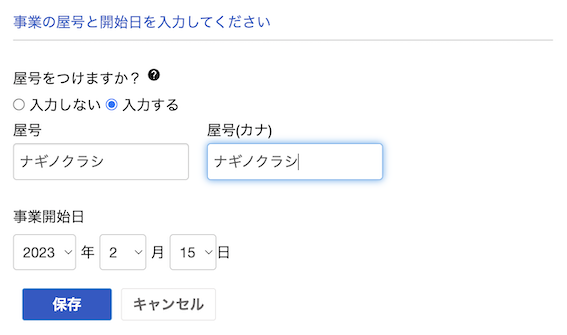



私は【ナギノクラシ】という屋号をつけました
収入
収入の種類を選びます。
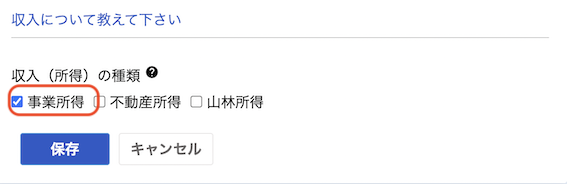
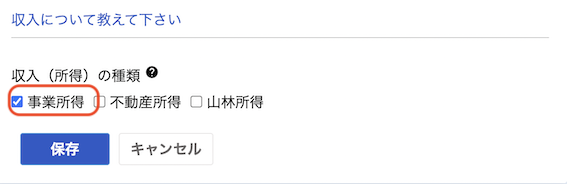
基本的には【事業所得】になると思います。
不動産関連や山林事業のかたは、別途調べてみてくださいね。
事業者以外の従業員
事業者以外の従業員がいるかを記入します。
- 今はない
- 従業員(パート・アルバイト含む)に支払う
- 家族に支払う
- 家族と従業員(パート・アルバイト含む)に支払う
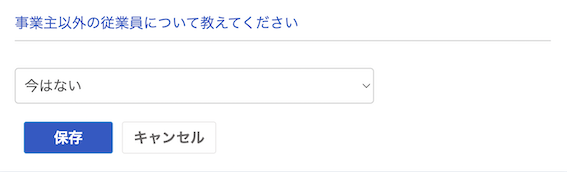
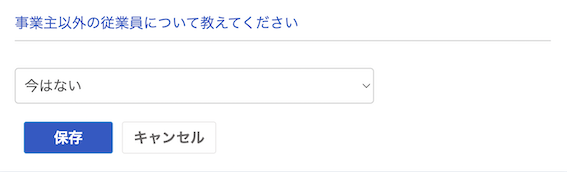
【○○に支払う】を選択した場合は、詳細を記入する必要があります。
freee

必要な情報を入力したら、次は提出の手続きです。


確定申告の種類
確定申告をする種類を選んでいきます。
青色申告と白色申告がありますが、【青色申告】を選択。
- 青色申告のメリットは、65万円(e-taxの場合)の控除が受けられる
- 青色申告の要件を満たすには、複式簿記での記帳が必須
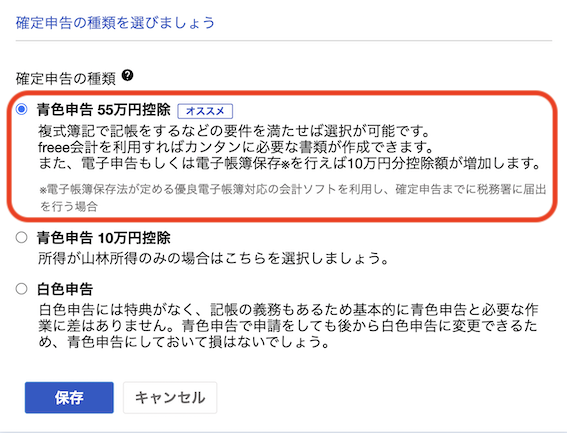
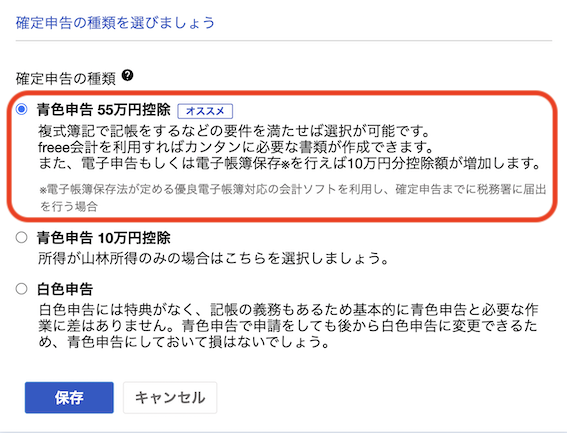
書類の提出先
提出先税務署を選択します。
自動で地図と、在住の税務署が出てくるので合っているか確認。


書類の提出方法
提出の方法は4種類あります。
- スマホで電子申告
- PCで電子申告
- 税務署で提出
- 郵送
スマホで電子申告
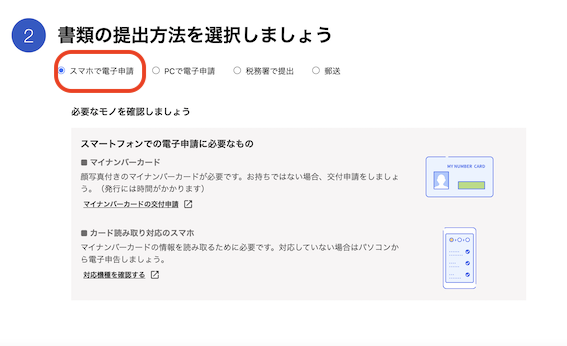
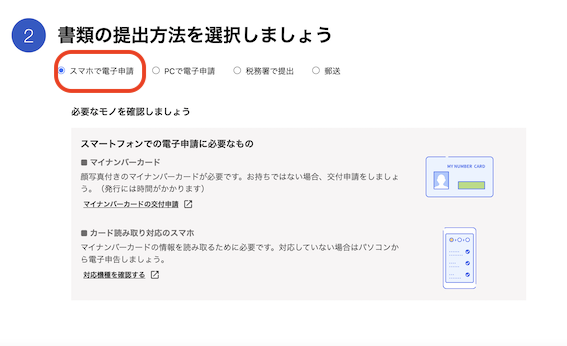



私はスマホで電子申告を選択!
PCで電子申告
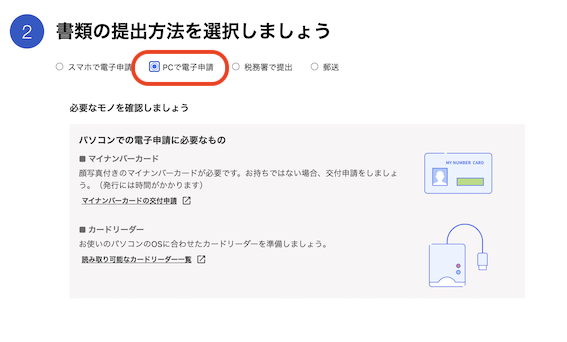
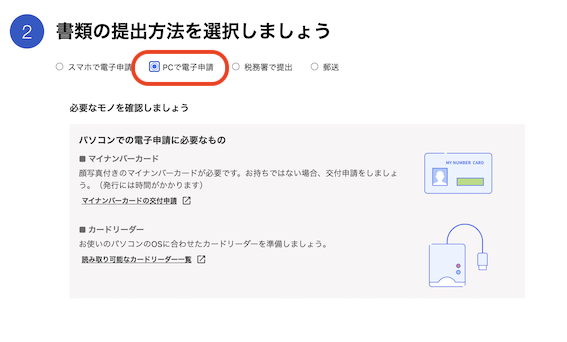
書類を確認
入力した書類が出来上がっているので、内容を今一度確認します。
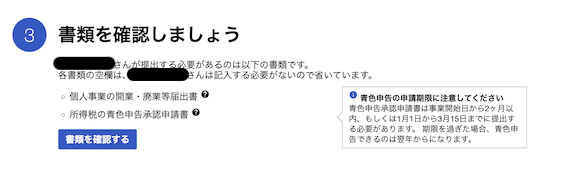
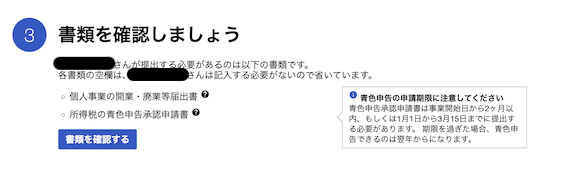
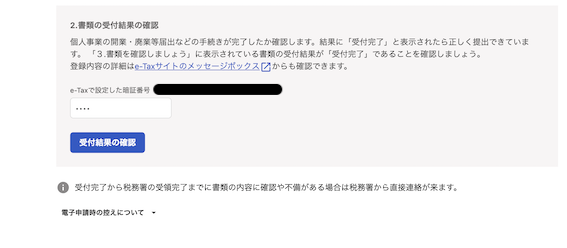
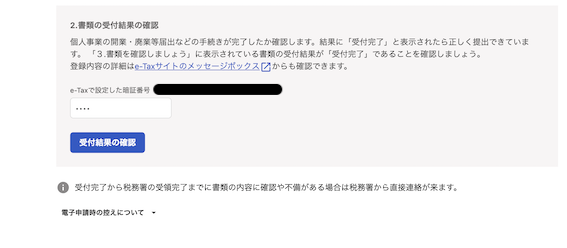
電子申告に必要な準備
まずは、freee
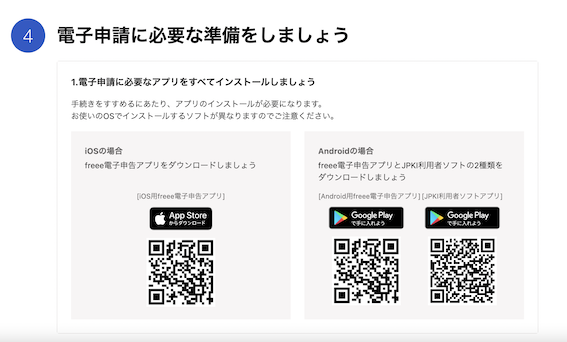
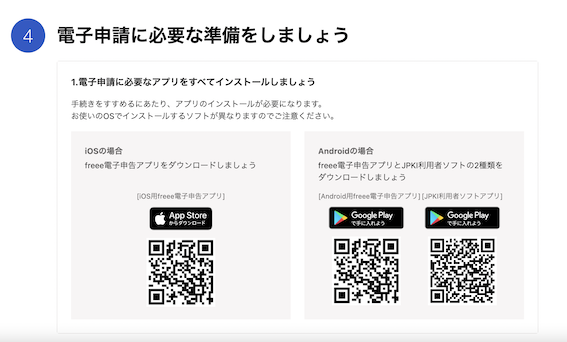
書類の提出①(PCでの操作)
最終段階。開業届の提出です。
流れは以下の通り
- マイナンバーカード番号入力
- 利用者識別番号入力
- QRコードを表示
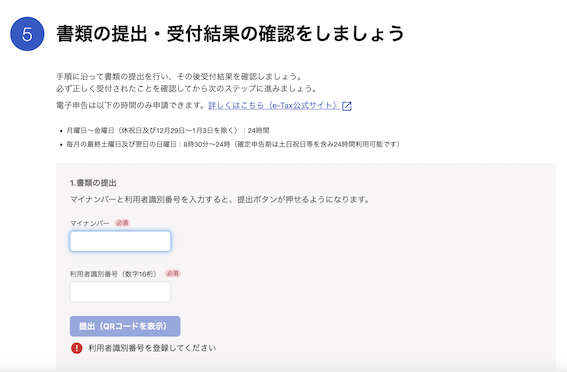
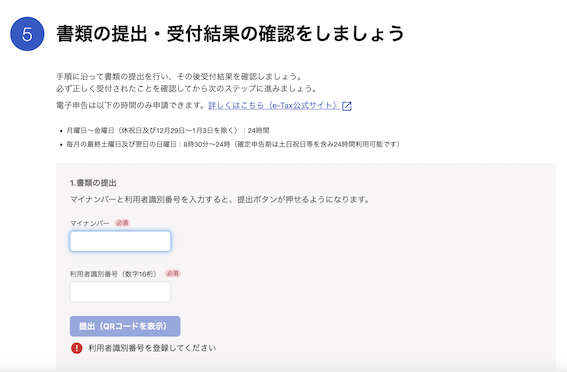
書類の提出②(スマホでの操作)
- スマホのカメラでPC上にのQRコードを読み取る
- freeeの電子申告・申請アプリが立ち上がる
- マイナンバーカード番号・パスワード入力
- 利用者識別番号に紐づく暗証番号入力
- 下にある【マイナンバーカードの読み込みへ】をクリック
- マイナンバーカードの読込み
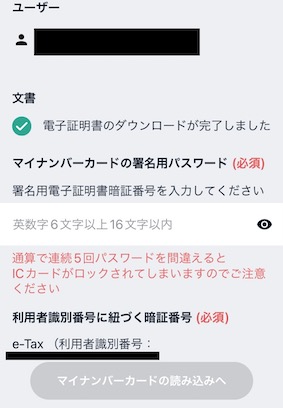
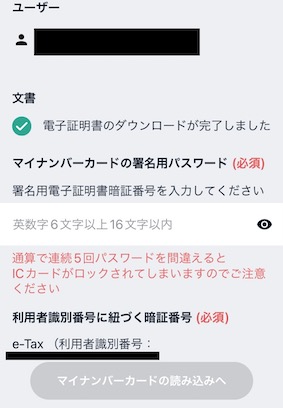
開業手続き完了
このような画面が出てきて、申告と申請が完了です。
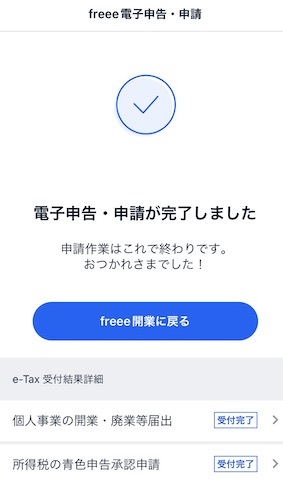
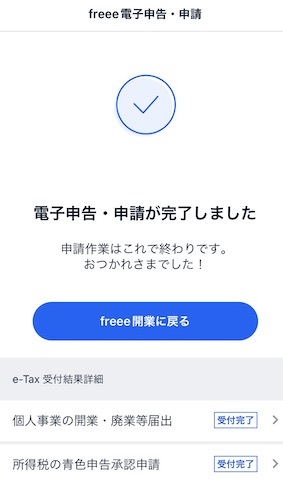
祝!開業


開業freeeの手続きで失敗しないためのポイント
開業日に意気込んで手続きをしましたが、いくつか失敗をして開業日がズレました。
私の失敗が、どなたかの失敗を防げるように失敗談を記載します。
失敗①マイナンバーカードのパスワードが分からず開業日がズレる
【マイナンバーカードに紐づいた暗証番号】を忘れる
事前準備でも触れた通り、マイナンバーカードには3種類のパスワードが必須です。
私は【マイナンバーカードに紐づいた暗証番号】が分かりませんでした。
マイナンバーカード自体はかなり前に取得したため、パスワードの確認に時間がかかりました。
マイナンバーカードを持参し、住民票のある市町村の窓口にて、パスワードの再設定手続きが必要
開業日にこだわっている人は、事前に確認をしておきましょう。



事前の確認不足で開業日が変更になりました。
失敗②マイナンバーカードの読み取りに時間がかかる
スマホケースは外して読み取りをするべし
私はiPhone+マイナンバーカードの組み合わせで行いました。
スマホケースをつけていると読み取りに時間がかかり、あたふた。
ケースは外して、スマホ画面に出る【位置】の通りにかざすのがおすすめです。



コツをつかめばスムーズにできます
まとめ:freee

実際の画面をお見せしながら、入力〜提出まで詳しく紹介してきました。
無事にオンラインで開業届を提出しましたが、失敗談もあり。
私の失敗が誰かの次に生かしてもらいたくて、事前準備内容を濃いめにしました。
開業freeeの登録・開業届提出は完全無料です。
自宅でオンラインで開業届を出せますので、ぜひfreee
- 開業手続きは完了したけど、ちゃんとできたの…?
- 開業届はどうやって確認、印刷するの?
そんな疑問にはコチラの記事で解説しています。


その他の開業に関する記事も書いています。合わせてご確認ください。
\完全無料 /